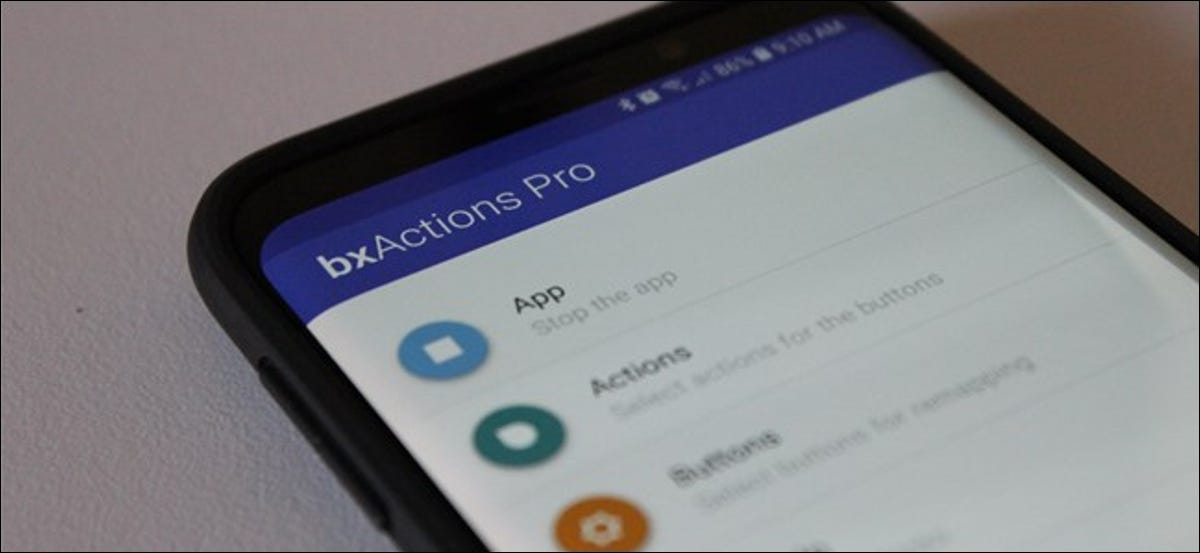
Téléphones Samsung Galaxy S8, S9 et Remarque 8 avoir un bouton pour appeler l'assistant numérique de Samsung, Bixby. Si no usa Bixby, vous pouvez reprogrammer ce bouton pour faire quelque chose de plus utile.
Cette astuce fonctionne sur tous les téléphones Galaxy dotés d'un bouton Bixby, y compris Galaxy S8, S8 +, S9, S9 + y Note 8. Nous utiliserons une application appelée bxActions pour que cela se produise, Donc vas-y Cógelo de Play Store et faisons ceci.
Qu'est-ce que bxActions et comment ça marche?
Le premier est le premier: vous devrez vous assurer que l'application Bixby a été configurée avant de commencer. Ensuite, si vous ne l'avez pas utilisé du tout, il est temps au moins d'exécuter le processus d'installation rapidement. En outre, tu dois laissez Bixby activé pour que cela fonctionne. Ensuite, même si c'est chiant, ne l'éteins pas.
La raison pour laquelle vous devez le laisser activé est que bxActions surveille le lancement de Bixby, puis détournez rapidement l'action et exécutez votre commande spécifique à la place. Donc, il ne s'agit pas vraiment de remapper le bouton, tuez simplement Bixby et lancez une autre action très rapidement.
Il convient également de noter d'emblée que la fonctionnalité principale de l'application est gratuite., mais certaines des fonctionnalités les plus avancées sont réservées à la version Pro. Cela vous coûtera $ 2.99 Si tu es intéressé, quelque chose que nous pensons vaut de l'argent si vous trouvez l'application utile.
Configuration et utilisation de bxActions
Avant de pouvoir entrer dans la viande et les Apples de terre de l'application, vous devrez d'abord lui accorder quelques autorisations. Après l'avoir installé, enciéndalo y presione el botón “Prochain” en la primera pantalla. À partir de là, te dira quoi faire.
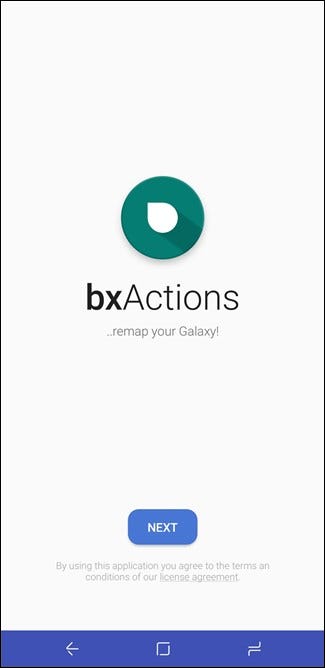
Premier, besoin d'utiliser l'accès. Touchez le bouton “Obtener aplicación de primer plano”. Cela vous amène directement à l'écran Accéder aux données d'utilisation, donde debe tocar la configuración “bxActions”. Ensuite, debe habilitar la opción “Permitir seguimiento de uso”. C'est ce qui permet à bxActions d'attendre que Bixby démarre pour qu'il puisse le détourner et exécuter la commande souhaitée à la place.
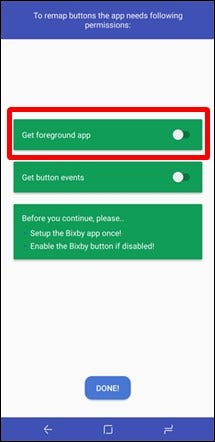

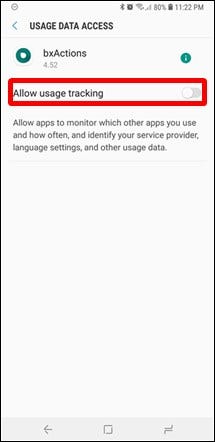
En second lieu, besoin d'une autorisation pour capturer le bouton Bixby appuyez sur. Touchez l'option “Obtener eventos de botón”, qui vous dirige ensuite vers le menu Accessibilité. Faites défiler vers le bas et recherchez les entrées bxActions dans la section Service.
Vous remarquerez qu'il y a deux options ici: “bxAction – Botón Bixby” Oui “bxActions – Botones de volumen”. L'application ne se limite pas à programmer le bouton Bixby, il permet aussi d'en faire plus avec les touches de volume. Si vous pensez que c'est quelque chose que vous voulez vérifier, allez-y et activez les deux options. Au contraire, activer l'autorisation du bouton Bixby.
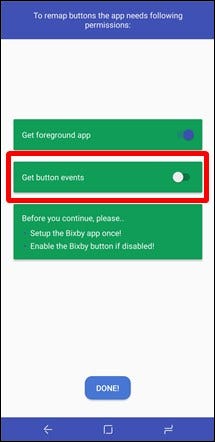
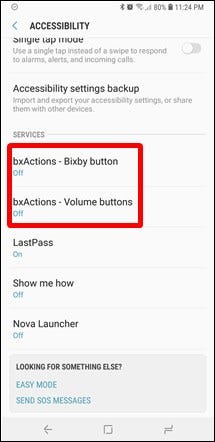
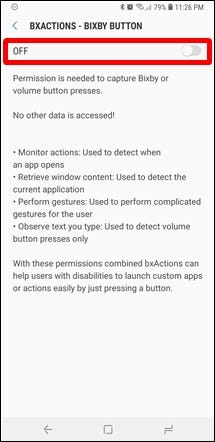
Avec les deux autorisations requises activées, touchez le bouton “Prêt”.
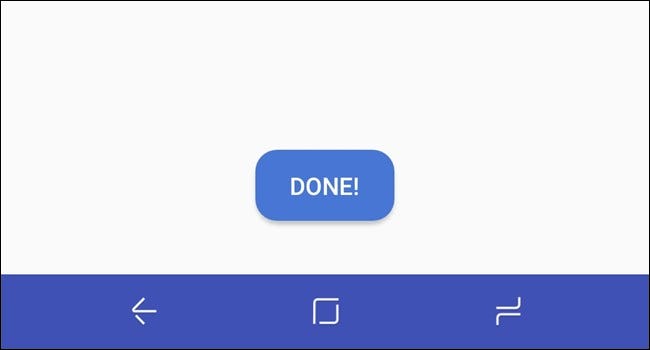
Maintenant, vous êtes dedans et il est temps de commencer à mettre ce bouton Bixby en service.. Cette application peut faire beaucoup, donc la première chose que vous voudrez faire est de définir l'action de votre bouton (ou si vous programmez également les touches de volume). Appuyez sur l’entrée “Actions” para intentarlo.
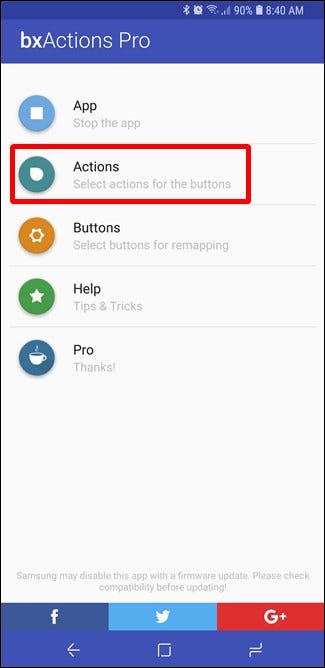
Le menu suivant est simple: choisissez le bouton pour lequel vous souhaitez définir l'action. Nous nous concentrerons principalement sur le bouton Bixby ici, mais vous devriez aussi pouvoir suivre facilement les boutons de volume.

L'action par défaut pour le bouton Bixby est de lancer l'assistant Google. Mais tu n'es pas limité à ça. Vous pouvez faire diverses choses ici, comment faire en sorte que le bouton lance le Gestionnaire des tâches ou d'autres menus système, rejeter toutes les notifications, effectuer diverses tâches liées aux médias, ouvrir la dernière application, allumer la lampe de poche, prendre une capture d'écran (Pro), lancer une tâche tasker (Pro), et un beaucoup plus.
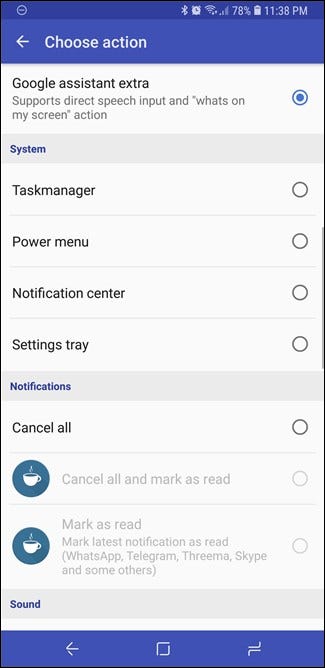
Après avoir sélectionné l'action que vous voulez, appuyez plusieurs fois sur le bouton de retour pour revenir au menu principal de bxActions, y luego toque la opción “a accès à une action de raccourci appelée” en haut. Cela permet le détournement de boutons.
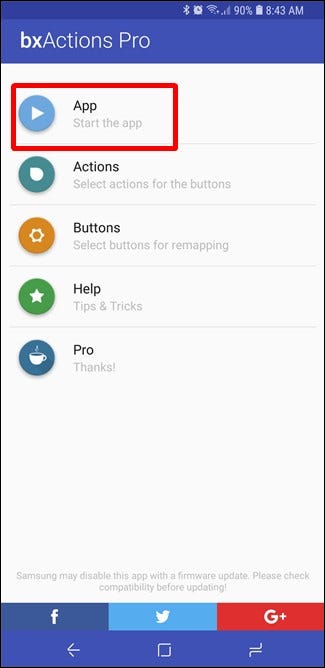
Allez-y et appuyez sur le bouton pour le tester. Guay, vérité?
Configuration et fonctionnalités avancées
Si tu es Vraiment dans le jeu, vous pouvez extraire certaines fonctionnalités avancées de bxActions, mais tu vas devoir te salir les mains. En outre, toutes les fonctionnalités avancées font partie de la version Pro, donc si vous n'envisagez pas d'acheter l'application, ne t'inquiète pas pour tout ça. Cependant, ajoute beaucoup de fonctionnalités.
En réalité, cela nécessite quelques commandes ADB, mais le développeur de bxActions a supprimé toutes les conjectures. A écrit un fichier exécutable simple qui est inclus avec l'application, vous permettant d'exécuter les commandes nécessaires d'un simple double clic si vous le connectez à un PC Windows. Eso es bueno mirar hacia fuera.
Noter: Si es un usuario de Linux o Mac, las instrucciones se incluyen en la aplicación sobre cómo ejecutar los comandos ADB requeridos manualmente.
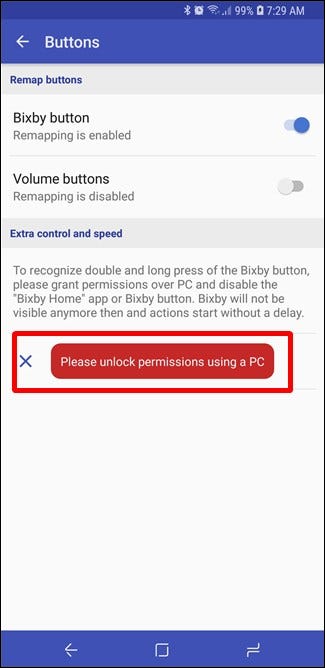
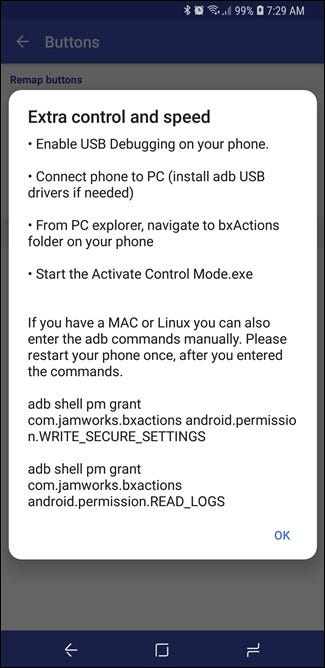
Continúe y conecte su teléfono a su PC y luego abra el dispositivo en el Explorador de archivos.
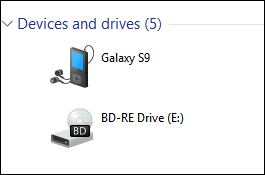
En la carpeta del dispositivo, ouvrir le dossier “bxActions”.
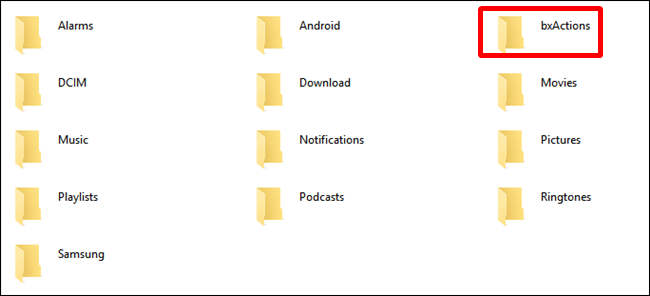
Hay un único archivo ejecutable de Windows dentro llamado “Activate Control Mode.exe”. Dale a ese chico malo un doble clic y observa cómo sucede la magia. (No es realmente mágico, juste quelques commandes).
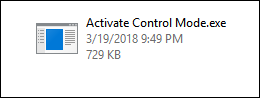
Quand ça se termine, la fenêtre de commande vous permet de savoir que c'est fait et que vous devrez peut-être redémarrer votre téléphone. Allez-y et faites-le juste pour éviter tout problème.
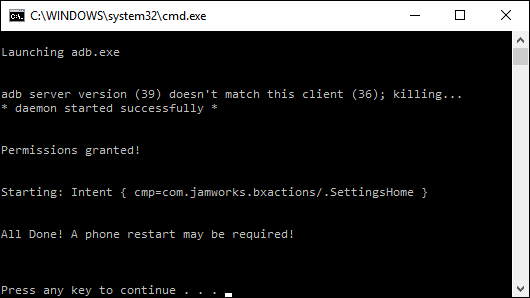
Avec votre téléphone de retour au travail, revenir à bxActions> Boutons. Vous devriez voir quelques nouvelles entrées dans ce menu maintenant: “Autorisations accordées” (cela confirme que les commandes ont été exécutées correctement) Oui “Désactivez le bouton Bixby”. Oui, maintenant il faut éteindre le bouton. Quelle course folle.
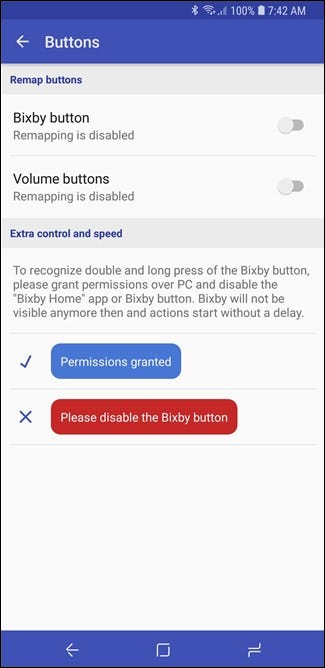
Pour faire ça, activer Bixby Home, appuyez sur la petite icône d'engrenage et déplacez le bouton en position d'arrêt. Nous avons également des instructions plus détaillées si vous rencontrez des problèmes..
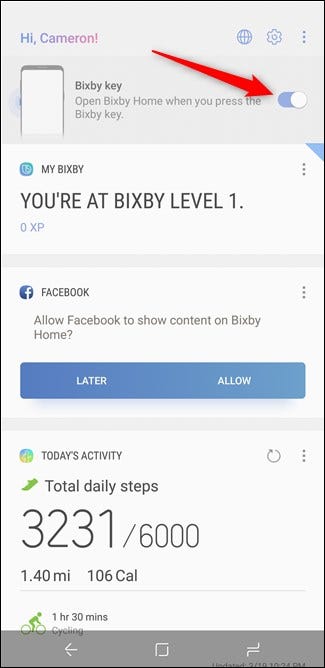
Avec le bouton désactivé, revenir à bxActions> Boutons. Tout devrait être bleu maintenant! Vous devrez peut-être réactiver l'action du bouton Bixby maintenant.
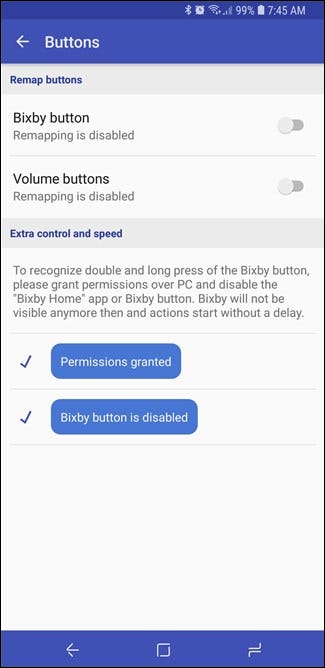
Retour sur la page Actions, vous devriez avoir de nouvelles options pour les actions d'inspection, Temps d'appui long et temps d'appui double. Celles-ci sont toutes liées aux fonctionnalités avancées que vous avez activées précédemment.
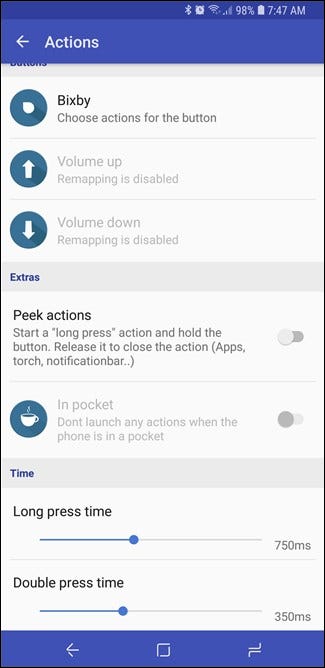
Non seulement cela, mais il devrait également y avoir de nouvelles actions disponibles pour l'action du bouton Bixby pour appuyer deux fois, appui long, appuyez deux fois et maintenez, et de plus.
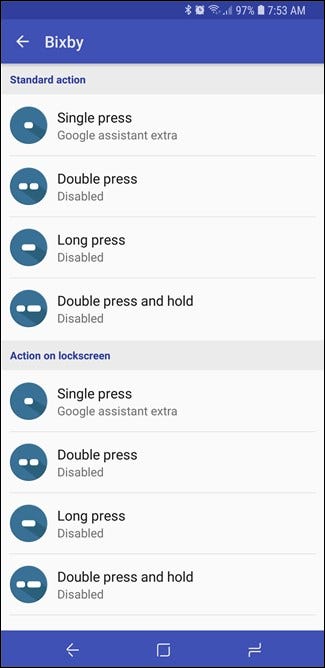
Vous pouvez désormais attribuer plusieurs actions au bouton Bixby, alors choisis ton poison. C'est beaucoup de fonctionnalités de ce qui était autrefois un bouton presque inutile.
setTimeout(fonction(){
!fonction(F,b,e,v,m,t,s)
{si(f.fbq)revenir;n=f.fbq=fonction(){n.callMethod?
n.callMethod.apply(m,arguments):n.queue.push(arguments)};
si(!f._fbq)f._fbq=n;n.push=n;n.chargé=!0;n.version=’2.0′;
n.queue=[];t=b.createElement(e);t.async=!0;
t.src=v;s=b.getElementsByTagName(e)[0];
s.parentNode.insertAvant(t,s) } (window, document,'scénario',
'https://connect.facebook.net/en_US/fbevents.js’);
fbq('init', « 335401813750447 »);
fbq('Piste', « Page View »);
},3000);






